升级Win11需要预留多少空间?Win11升级方法
Win11是当下最新的电脑版本系统,现在已经有很多用户都在使用Win11系统了,但是也有部分用户由于电脑设备问题以及个人使用习惯等还没有将电脑升级到Win11系统,如果你正想给电脑升级Win11,但有所疑惑升级Win11需要预留多少空间?那么就来看看小编是如何为大家解答的吧,此外还附有Win11升级方法哦,快来收藏拿走吧。
升级Win11需要预留多少空间?
答:升级win11需要留20-30GB的C盘可用空间。
1、根据微软的win11配置要求可以看到,win11安装需要64GB的硬盘空间。但其实根据用户实测来说,不需要这么大的空间。当然多留一些空间也是以后升级可能会用到的。

2、根据已经安装win11的用户反馈,安装win11大概需要20-30GB的C盘空间。因为后续还会有一些升级更新,所以一定要留比这个多的空间。
3、如果是从Win10升级Win11的,那么记住要看可用的空间有多少,因为升级的方式会保留原来的旧系统文件,存在Windows.old文件夹里。
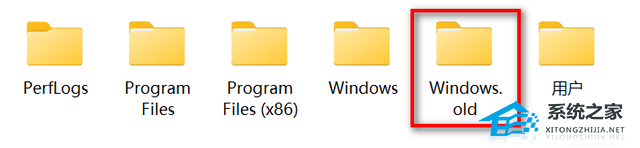
4、现在大家的电脑磁盘空间都挺多的,C盘分配个100G绰绰有余。
那么如何将电脑升级到Win11?我们来看看小编带来的Win10升级Win11方法:
升级方法一:使用 Windows 更新
确保您使用用于注册 Windows 预览体验计划的同一 Microsoft 帐户登录。按下【Win + i】并单击Windows 更新。
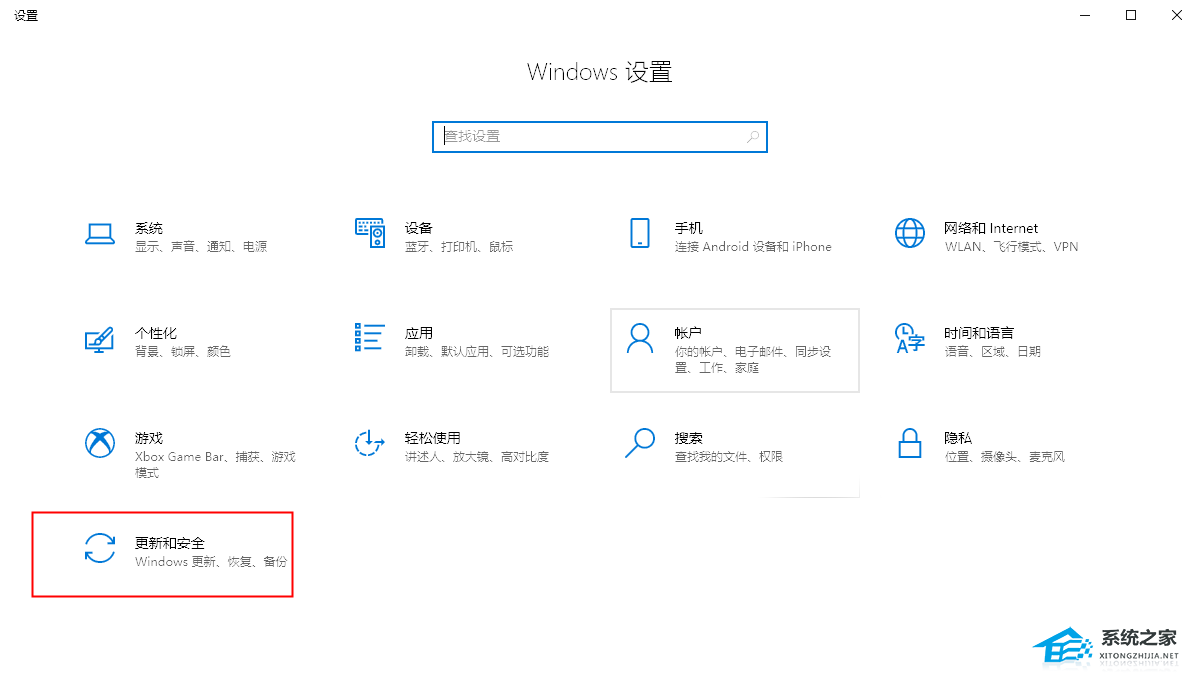
然后单击 检查更新。
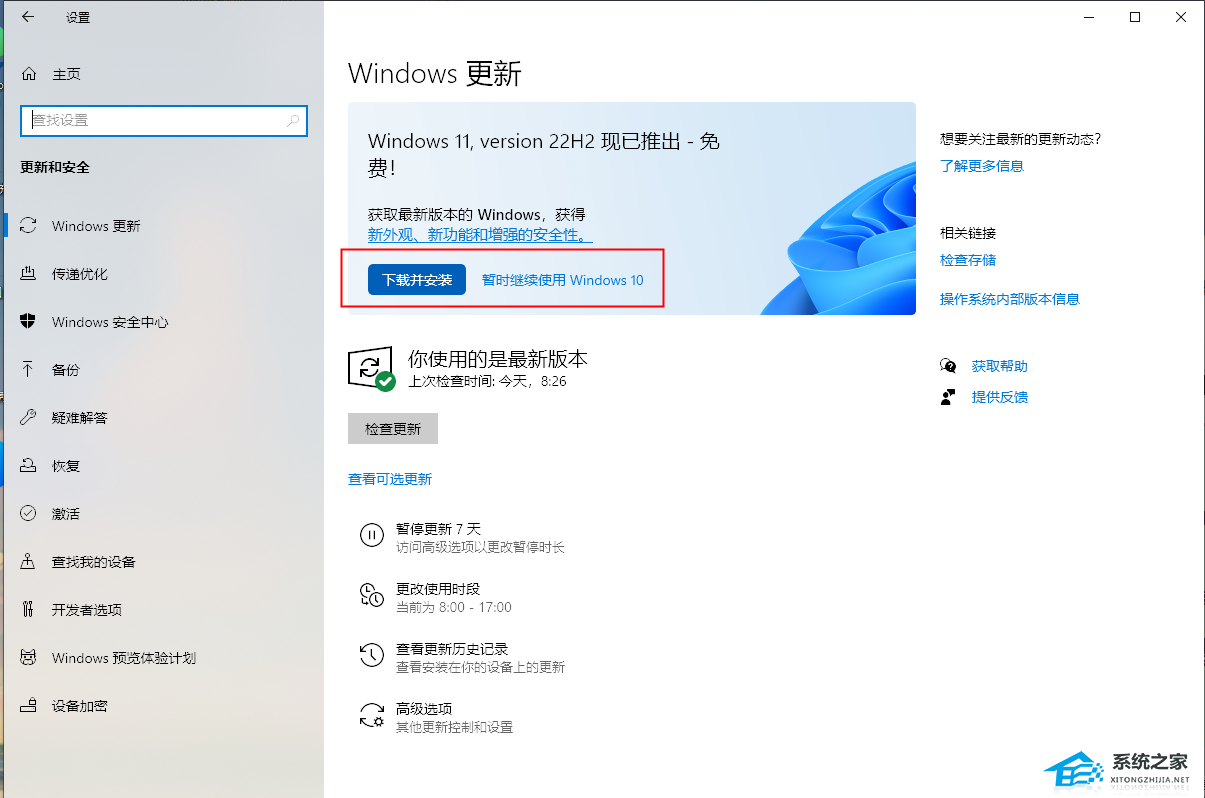
等待 Windows 检查可用更新,如果一切顺利,来自 beta 或 dev 频道的功能更新应显示在此列表中。如果需要,请单击下载并安装。理想情况下,除非使用计量连接,否则您不必这样做。
就是这样!高枕无忧,让 Windows 更新完成它的工作。下载可能需要一些时间,具体取决于您当前的网络和可用带宽。完成后,系统将提示您重新启动系统,并且在您重新启动系统后将启动更新。安装更新时你的电脑会重启几次,这是完全正常的。
升级方法二:使用ISO镜像进行安装
下载地址:Win11最新版本22H2专业版
Win11最新版本22H2专业版是根据微软最新正式版Win11电脑系统封装而来的电脑系统。这款系统修复了之前大量可能会导致电脑运行出错的问题,给用户带来了全新的感受,同时安装操作简单方面,多种装机工具可以帮助用户更好的完成系统重装,有需要的朋友们欢迎点击下载体验。
下载安装完成:
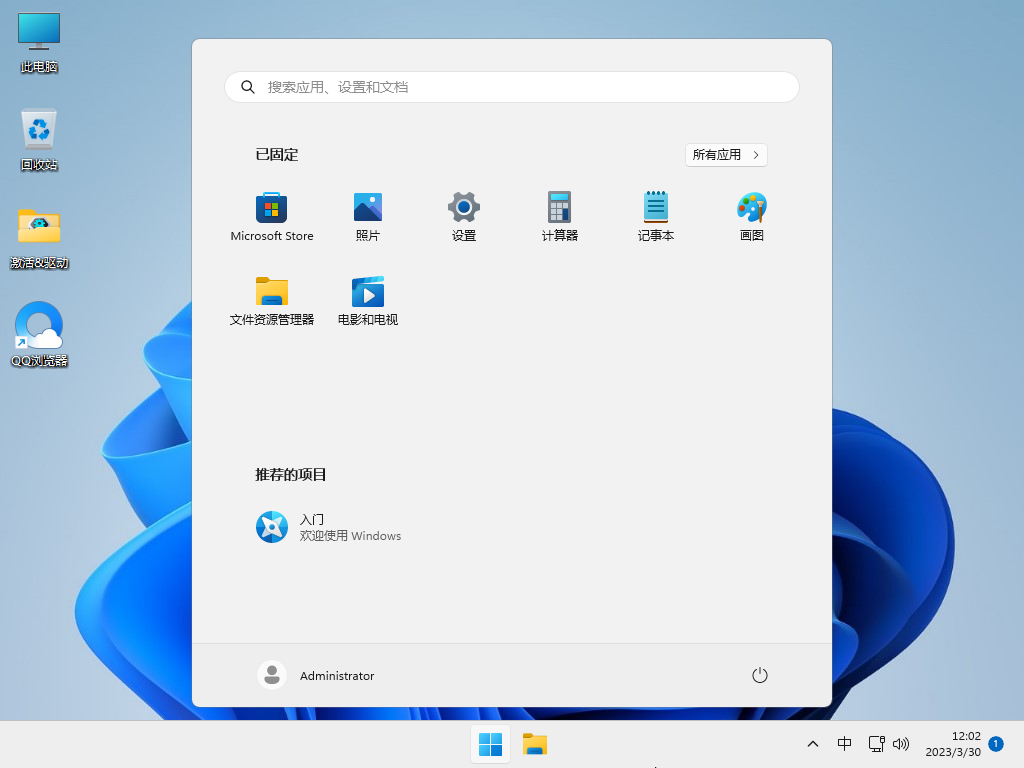
安装方法:
系统之家为您提供两种安装方法,本地硬盘安装是最为简单的安装方法(其他的安装方法容易导致蓝屏或者其他问题)。建议使用硬盘安装前先制作U盘启动工具,如果硬盘安装失败,或者您的电脑已经是开不了机、卡在欢迎界面、进不去桌面、蓝屏等情况,那么就需要选择U盘重装系统。
温馨提醒:重装系统时会格式化当前系统盘(一般是C盘),一定要提前备份好C盘和桌面上数据。
一、硬盘安装(注:禁止插入U盘)
先下载本站系统iso文件,并把iso文件解压到D盘或者其他盘,切记不能解压在桌面或解压在C盘。
关闭电脑中的各种杀毒软件,否则容易出现安装失败,然后双击【硬盘安装(推荐).exe】;
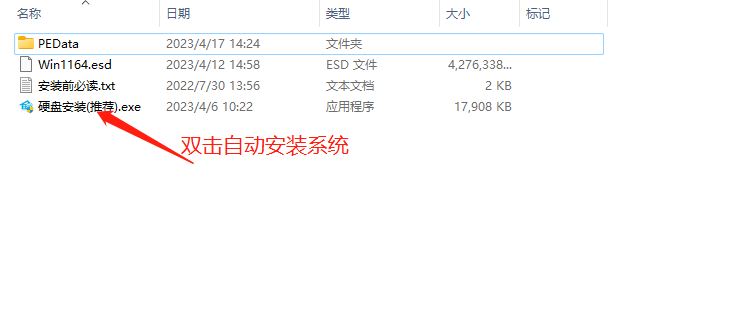
点击【立即重装系统】,全程自动安装,无需人工干预,整个安装过程大概5-20分钟。
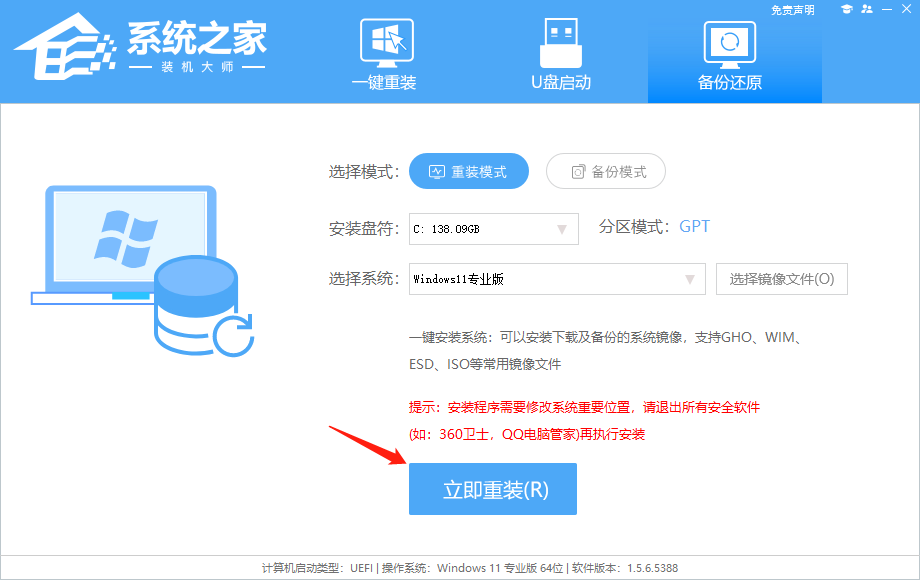
二 、U盘重装系统
2、U盘启动工具安装:U盘重装win11系统教程
感谢您选择系统之家系统,安装过程中如有任何问题,请加QQ群:472493674 及时联系我们客服。
相关阅读:安装Win11系统选择版本推荐_安装Win10系统选择版本推荐
以上就是系统之家小编为你带来的关于“升级Win11需要预留多少空间?Win11升级方法”的全部内容了,希望可以解决你的问题,感谢您的阅读,更多精彩内容请关注系统之家官网。
若对以上内容有疑问请联系反馈
文章价值
100
